Google शीट्स: मानों की एक श्रृंखला के साथ if फ़ंक्शन का उपयोग करें
आप Google शीट में मानों की एक श्रृंखला के साथ IF फ़ंक्शन बनाने के लिए निम्नलिखित सूत्रों का उपयोग कर सकते हैं:
विधि 1: कक्षों की श्रेणी के साथ एक IF फ़ंक्शन बनाएं
=IF(COUNTIF( A2:A11 ," Pacers ")> 0 , " Exists ", " Does Not Exist ")
इस सूत्र के लिए, यदि “पेसर्स” A2:A11 श्रेणी में कहीं भी मौजूद है, तो फ़ंक्शन “मौजूद है” लौटाता है। अन्यथा यह “अस्तित्व में नहीं है” लौटाता है।
विधि 2: संख्यात्मक मानों की श्रेणी के साथ एक IF फ़ंक्शन बनाएं
=IF((( B2 >= 95 )*( B2 <= 105 ))= 1 , " Yes ", " No ")
इस सूत्र के लिए, यदि सेल बी2 में मान 95 और 105 के बीच है, तो फ़ंक्शन “हां” लौटाता है। अन्यथा, यह “नहीं” लौटाता है।
निम्नलिखित उदाहरण दिखाते हैं कि Google शीट्स में निम्नलिखित डेटा सेट के साथ प्रत्येक सूत्र का व्यवहार में कैसे उपयोग किया जाए:
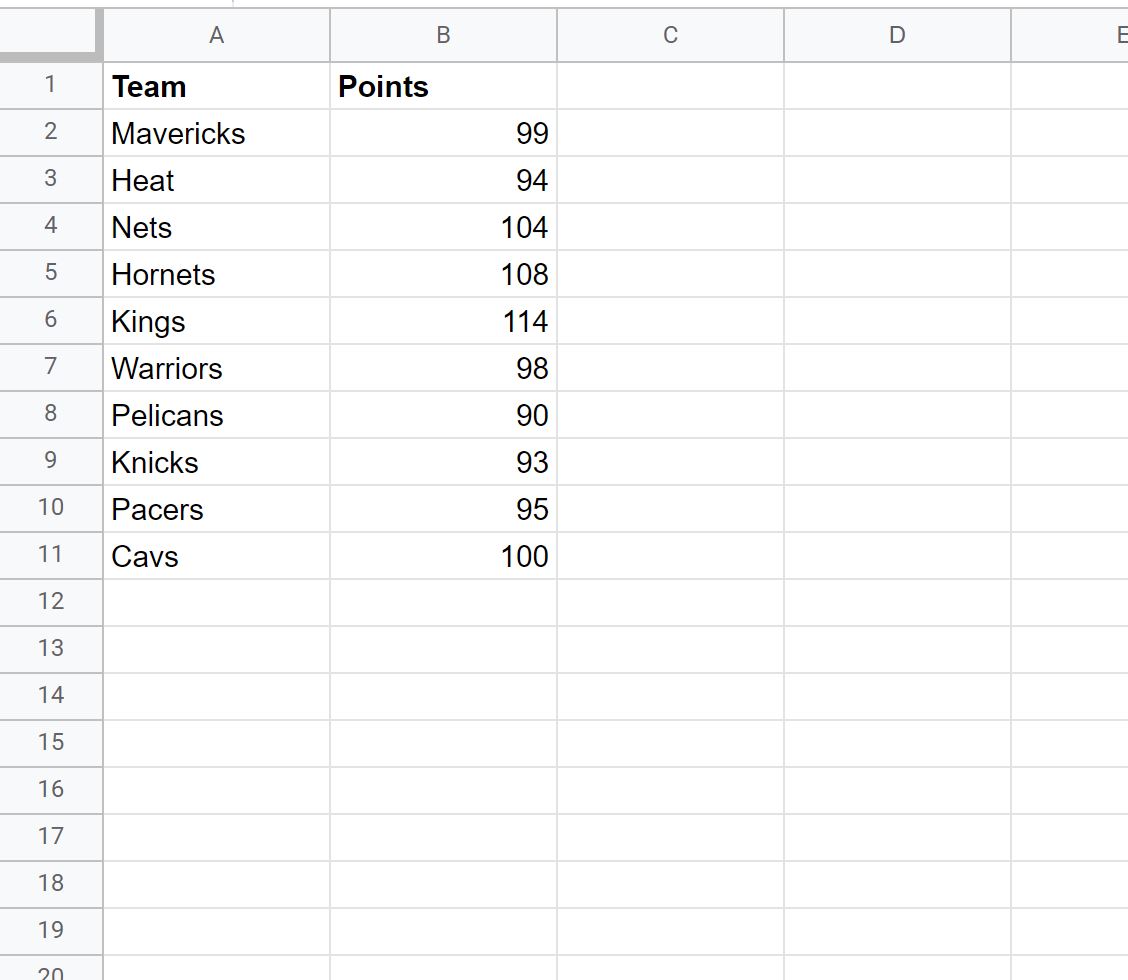
उदाहरण 1: कक्षों की श्रेणी के साथ एक IF फ़ंक्शन बनाएं
यदि टीम का नाम “पेसर्स” श्रेणी A2:A11 में मौजूद है, तो “मौजूद” लौटाने के लिए या यदि टीम का नाम श्रेणी में मौजूद नहीं है, तो “अस्तित्व में नहीं है” लौटाने के लिए हम सेल D2 में निम्नलिखित सूत्र टाइप कर सकते हैं:
=IF(COUNTIF( A2:A11 ," Pacers ")> 0 , " Exists ", " Does Not Exist ")
निम्नलिखित स्क्रीनशॉट दिखाता है कि व्यवहार में इस सूत्र का उपयोग कैसे करें:
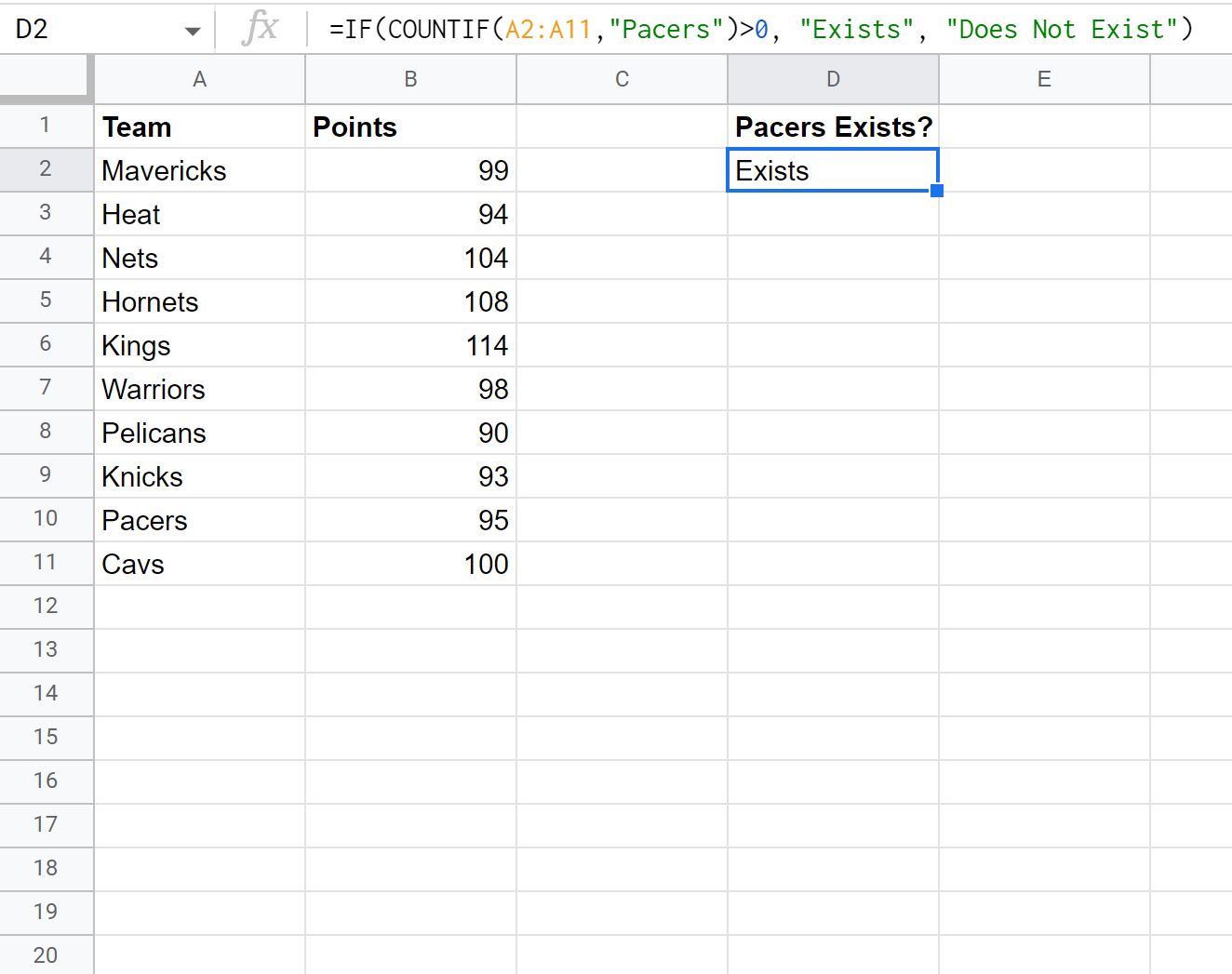
सूत्र “मौजूद” लौटाता है क्योंकि स्ट्रिंग “पेसर्स” कम से कम एक बार A2:A11 श्रेणी में दिखाई देती है।
उदाहरण 2: संख्यात्मक मानों की श्रेणी के साथ एक IF फ़ंक्शन बनाएं
यदि पॉइंट कॉलम में मान 95 और 105 के बीच है, तो हम “हां” लौटाने के लिए सेल डी2 में निम्नलिखित सूत्र टाइप कर सकते हैं:
=IF((( B2 >= 95 )*( B2 <= 105 ))= 1 , " Yes ", " No ")
फिर हम इस सूत्र को खींचकर कॉलम D में प्रत्येक शेष सेल में भर सकते हैं:
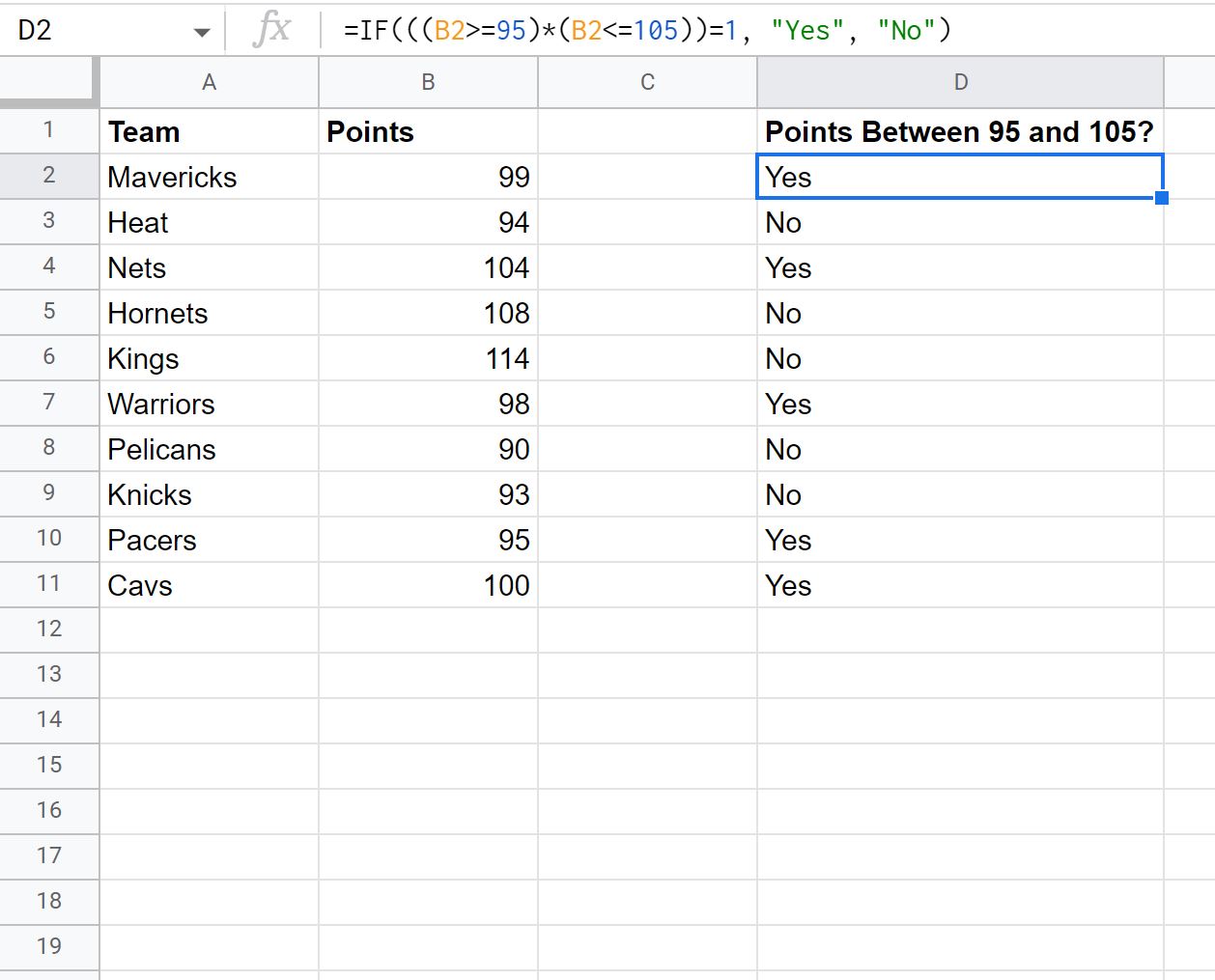
यहां बताया गया है कि कॉलम D में प्रत्येक पंक्ति के लिए सूत्र क्या करता है:
- यदि पॉइंट कॉलम में मान 95 और 105 के बीच है, तो हाँ लौटाएँ।
- यदि पॉइंट कॉलम में मान 95 और 105 के बीच नहीं है , तो नंबर लौटाएँ।
यह भी ध्यान दें कि यदि आप अलग-अलग आउटपुट मान लौटाना चाहते हैं तो आप IF फ़ंक्शन के अंतिम दो तर्कों को “हां” या “नहीं” के अलावा किसी अन्य चीज़ में बदल सकते हैं।
ध्यान दें : IF फ़ंक्शन में गुणन चिह्न ( * ) Google शीट्स को बताता है कि “हां” पर लौटने के लिए दोनों शर्तों को पूरा किया जाना चाहिए।
अतिरिक्त संसाधन
निम्नलिखित ट्यूटोरियल बताते हैं कि Google शीट्स में अन्य सामान्य कार्य कैसे करें:
Google शीट्स में 3 शर्तों के साथ IF फ़ंक्शन का उपयोग कैसे करें
Google शीट्स में काउंट यूनिक IF फ़ंक्शन का उपयोग कैसे करें
Google शीट्स में सत्य होने की गणना कैसे करें